Cơ sở dữ liệu của WordPress giống như một bộ não cho toàn bộ trang web WordPress của bạn, vì mọi thông tin đều được lưu trữ ở đó, từ đó làm cho nó trở thành mục tiêu ưa thích của các hacker. Spam và hacker chạy mã tự động để thực hiện tấn công SQL injection.
Thật không may, nhiều người quên thay đổi tiền tố cơ sở dữ liệu khi họ cài đặt WordPress. Điều này làm cho việc tấn công của hacker trở nên dễ dàng hơn khi họ nhắm vào tiền tố mặc định là wp_. Cách thông minh nhất để bảo vệ cơ sở dữ liệu của bạn là thay đổi tiền tố cơ sở dữ liệu, điều này thực sự dễ dàng thực hiện trên một trang web bạn đang thiết lập. Nhưng phải mất một vài bước để thay đổi tiền tố cơ sở dữ liệu WordPress chính xác cho trang web đã thiết lập của bạn mà không làm hỏng nó hoàn toàn.
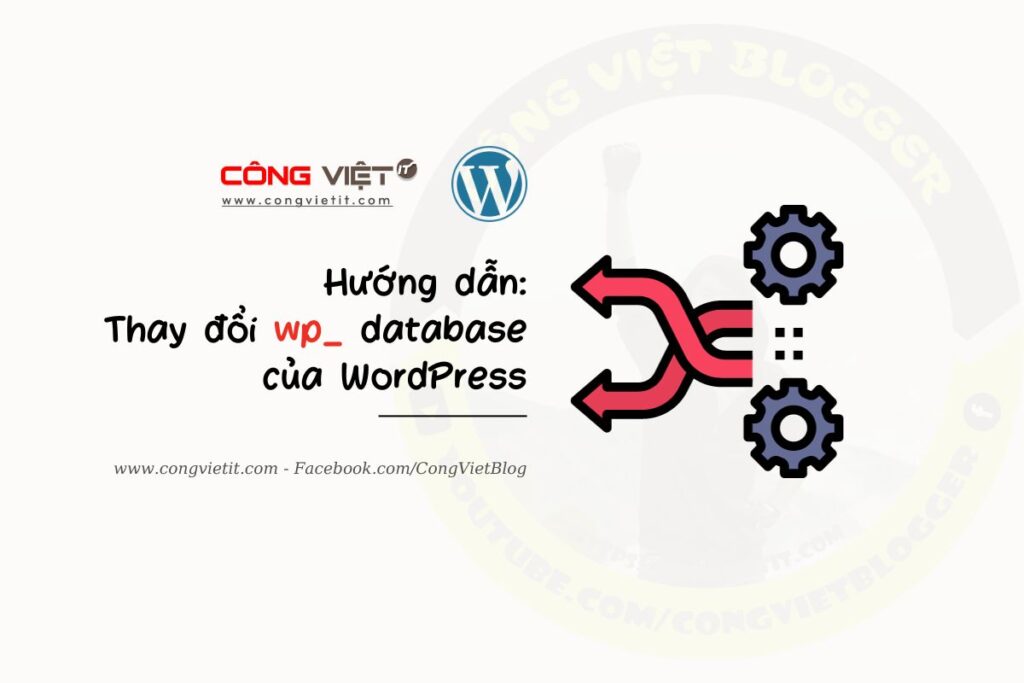
Video hướng dẫn Cách thay đổi tiền tố cơ sở dữ liệu của WordPress để nâng cao bảo mật
Đang được cập nhật …
Nếu bạn không thích video hoặc cần thêm hướng dẫn thì hãy tiếp tục đọc.
Chuẩn bị
Mình khuyên bạn nên sao lưu Cơ sở dữ liệu WordPress của mình trước khi thực hiện bất kỳ điều gì được đề xuất trong hướng dẫn này. Điều quan trọng là phải sao lưu hàng ngày trang web của bạn, mình khuyên dùng plugin BackupBuddy để thực hiện điều đó. Điều tiếp theo mình khuyên bạn là nên chuyển hướng khách truy cập đến trang bảo trì tạm thời .
Thay đổi tiền tố bảng trong wp-config.php
Mở file wp-config.php nằm trong thư mục gốc WordPress của bạn. Thay đổi dòng tiền tố bảng từ wp_ thành một cái gì đó khác, chẳng hạn như wp_a123456_
Vì vậy, dòng sẽ trông như thế này:
$table_prefix = 'wp_a123456_';Lưu ý: Bạn chỉ có thể thay đổi nó thành số, chữ cái và dấu gạch dưới.
Thay đổi tên tất cả các Bảng Cơ sở dữ liệu
Bạn cần truy cập cơ sở dữ liệu của mình (có thể thông qua phpMyAdmin), sau đó thay đổi tên bảng thành tên chúng ta đã chỉ định trong file wp-config.php. Nếu bạn đang sử dụng dịch vụ hosting cPanel WordPress thì bạn có thể tìm thấy liên kết phpMyAdmin trong cPanel của mình. Nhìn vào hình ảnh dưới đây:
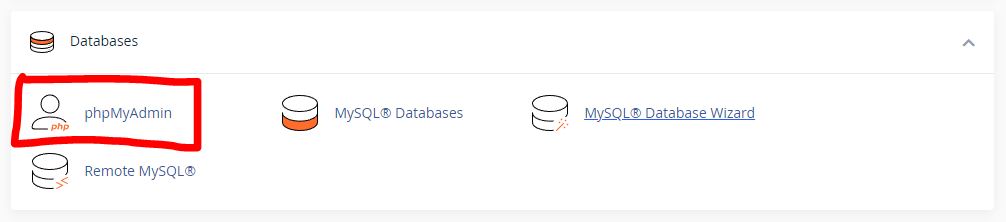
Có tổng cộng 11 bảng mặc định của WordPress, vì vậy việc thay đổi chúng theo cách thủ công sẽ rất khó khăn.
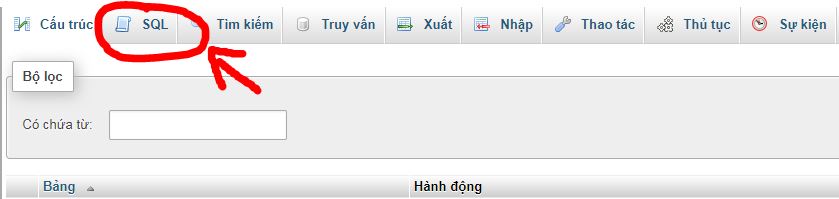
Đó là lý do tại sao để mọi việc diễn ra nhanh hơn, chúng ta có một truy vấn SQL mà bạn có thể sử dụng.
RENAME table 'wp_commentmeta' TO 'wp_a123456_commentmeta';
RENAME table 'wp_comments' TO 'wp_a123456_comments';
RENAME table 'wp_links' TO 'wp_a123456_links';
RENAME table 'wp_options' TO 'wp_a123456_options';
RENAME table 'wp_postmeta' TO 'wp_a123456_postmeta';
RENAME table 'wp_posts' TO 'wp_a123456_posts';
RENAME table 'wp_terms' TO 'wp_a123456_terms';
RENAME table 'wp_termmeta' TO 'wp_a123456_termmeta';
RENAME table 'wp_term_relationships' TO 'wp_a123456_term_relationships';
RENAME table 'wp_term_taxonomy' TO 'wp_a123456_term_taxonomy';
RENAME table 'wp_usermeta' TO 'wp_a123456_usermeta';
RENAME table 'wp_users' TO 'wp_a123456_users';Bạn có thể phải thêm dòng cho các plugin khác để thêm bảng của riêng chúng vào cơ sở dữ liệu WordPress. Ý tưởng là bạn thay đổi tiền tố của tất cả các bảng thành tiền tố bạn muốn.
Bảng Options
Chúng ta cần tìm kiếm trong bảng Options cho bất kỳ trường nào khác đang sử dụng wp_ làm tiền tố để có thể thay thế chúng. Để đơn giản hóa quá trình, hãy sử dụng truy vấn này:
SELECT * FROM 'wp_a123456_options' WHERE 'option_name' LIKE '%wp_%'Điều này sẽ trả về rất nhiều kết quả và bạn cần phải thực hiện từng dòng một để thay đổi các dòng này.
Bảng UserMeta
Tiếp theo, chúng ta cần tìm kiếm usermeta cho tất cả các trường đang sử dụng wp_ làm tiền tố để có thể thay thế nó. Sử dụng truy vấn SQL này cho điều đó:
SELECT * FROM 'wp_a123456_usermeta' WHERE 'meta_key' LIKE '%wp_%'Số lượng mục nhập có thể khác nhau tùy theo số lượng plugin bạn đang sử dụng, v.v. Chỉ cần thay đổi mọi thứ có wp_ sang tiền tố mới.
Sao lưu và hoàn tất
Bây giờ bạn đã sẵn sàng để kiểm tra trang web. Nếu bạn làm theo các bước trên thì mọi thứ sẽ hoạt động tốt. Bây giờ, bạn nên tạo một bản sao lưu mới cho cơ sở dữ liệu của mình để đảm bảo an toàn.
Bạn có thể tham khảo thêm 1 số bài viết sau:
Cài đặt WP Mail SMTP cho website WordPress trên mọi loại Hosting
Nếu bạn thích bài viết này, vui lòng đăng ký Kênh YouTube của CongVietBlog để xem các video hướng dẫn về WordPress. Bạn cũng có thể tìm thấy CongVietBlog trên Facebook.





